Slik legger du til flere touch-ID-fingre til din Mac

Touch ID på den nye MacBook Pro gjør det enklere å logge inn: bare plasser fingeren på strømknappen, og du er i Det er en liten ting, men det gjør at du våkner datamaskinen og logger på nesten øyeblikkelig.
Som standard fungerer dette med hvilken finger du velger når du først setter opp Mac, men noen ganger vil du kanskje bruke en annen finger . Kanskje du bærer din MacBook med høyre hånd, og vil logge inn med venstre pekefinger eller til høyre med tommelen. Eller kanskje du bare vil at familien din skal kunne logge inn med fingrene.
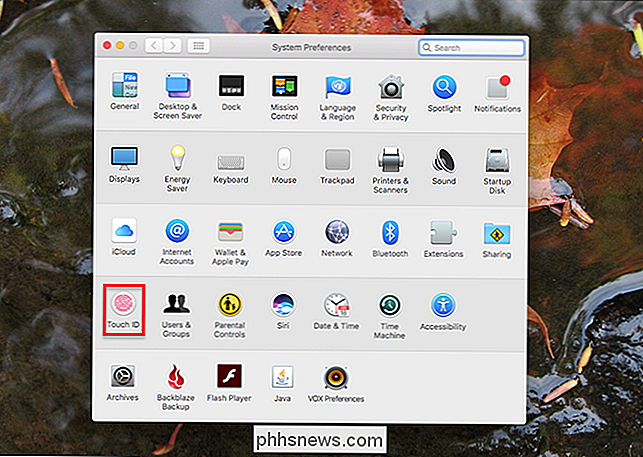
Uansett hva du mener, er det enkelt å legge til flere fingre, akkurat som å legge til flere Touch ID-fingeravtrykk til iPhone eller iPad. Gå til Systemvalg, og hodet til Touch ID-delen.
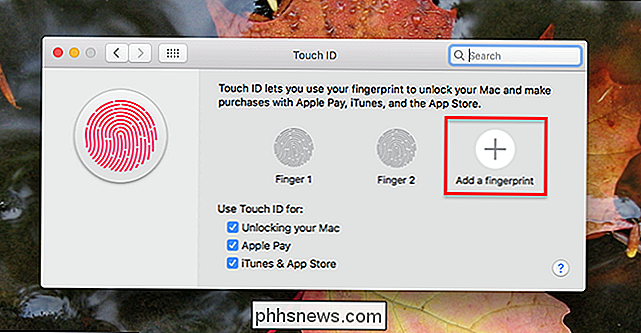
Trykk på "+" -knappen for å legge til et nytt fingeravtrykk. Du kan bare legge opp til tre fingeravtrykk, etter hvilke "+" -knappen ikke lenger vises, så hvis du ikke ser en "+" -knapp som sannsynligvis er grunnen til. Når du slår "+", blir du bedt om passordet ditt. (Tilsynelatende kan du ikke bruke Touch ID for å legge til flere fingre til Touch ID. Gå figur.)
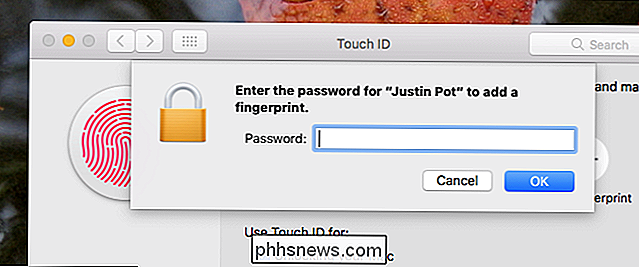
Deretter må du gjenta fingeren på av / på-knappen flere ganger, akkurat som når du konfigurerer Touch ID med din fingerfinger.
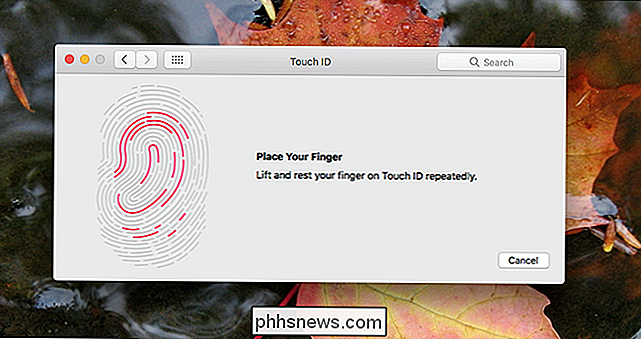
Når du er ferdig, blir fingeren din lagt til!
Hvis du vil fjerne en finger, holder du bare musen over det og klikker deretter på "X" -ikonet som vises.
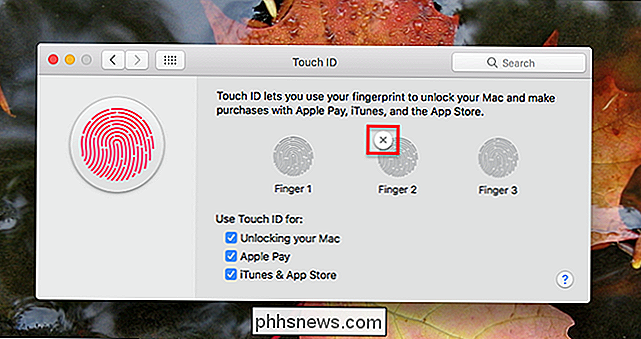
Hvis du vil holde oversikt over hvilken finger som er, kan du legge til en etikett. Bare klikk på teksten under et fingeravtrykks ikon, og du kan skrive et egendefinert navn.
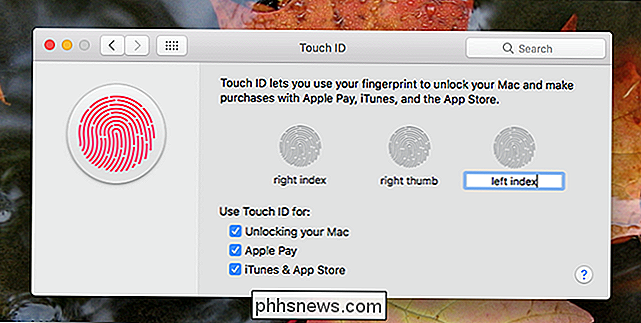
Det er nyttig å navngi de ekstra fingrene hvis en bestemt finger ikke fungerer konsekvent: Du kan sjekke ut våre tips om hvordan du forbedrer Touch ID-fingeravtrykksgjenkjenning, Slett deretter og legg fingeren på nytt ved hjelp av teknikkene du lærte.

Slik sikrer du Twitter-kontoen din
Kontosikkerhet er viktig - ikke bare for online shopping og bankkontoer, men også for sosiale kontoer. Skaden noen kan gjøre for ditt personlige og profesjonelle liv, kan være ødeleggende. På samme måte som enhver annen viktig konto, må du ta de riktige forholdsregler for å sikre at du er den eneste som har tilgang.

Har jeg behov for nye HDMI-kabler og utstyr for min nye 4K-TV?
Hvis du nylig har kjøpt en ny TV, kan selger ha lagt deg på ideen om at du trenger den nyeste whiz-bang HDMI-kabler eller tilleggskomponenter for å få mest mulig ut av denne skjermen. Men trenger du faktisk alle nye ting for å dra nytte av nye funksjoner? Muligens, så la oss se på når det kreves nye kabler eller utstyr.



